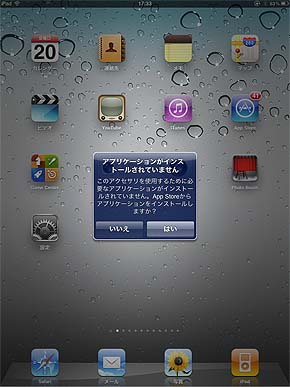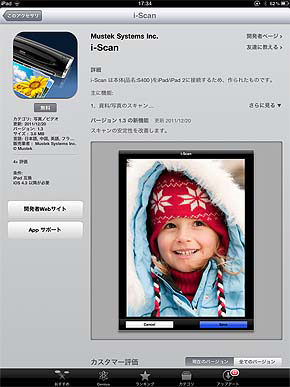iPad専用スキャナ「iスキャミル」にみる最新ポータブルスキャナ事情:仕事耕具(1/3 ページ)
iPadを接続して使うドッキングスキャナ「iスキャミル」。このiスキャミルを使いながら、最新のポータブルスキャナのトレンドや、製品選びのポイントについて見ていこう。
キングジムが発表した、iPad専用のスキャナ「iスキャミル」。本体をDockに見立てて上部にiPadを接続。専用ユーティリティを用いることで、スキャンした文書データをそのままiPadのカメラロールに保存できるというユニークな製品だ。
本製品に限らず、昨今では紙資料をデータ化するための製品として、PFUの「ScanSnap」シリーズをはじめとするドキュメントスキャナ、さらに本製品の従来モデルに相当する「スキャミル」などのポータブルスキャナなど、さまざまな種類の家庭用スキャナが目白押しだ。また、スマホを簡易スキャナ化するカメラアプリも定番になりつつある。
これらの背景には、紙資料を処分してすっきりさせたいというニーズがあるのはもちろん、Evernoteなどにデータを保存してスマートフォンから容易に取り出せるようにしたいというクラウドブームの影響もありそうだ。今回は「iスキャミル」の実力チェックに加え、これらスキャナ製品選びのポイントについて、さまざまな視点から見ていくことにしたい。
 最近では手持ちのスマホを簡易スキャナとして使うためのアプリも多数存在する。これはiPhoneアプリ「CamScanner」。台形補正機能やOCR機能を備えており、名刺などのスキャンにはかなり実用的に使える
最近では手持ちのスマホを簡易スキャナとして使うためのアプリも多数存在する。これはiPhoneアプリ「CamScanner」。台形補正機能やOCR機能を備えており、名刺などのスキャンにはかなり実用的に使えるiPadの大画面で、読み取り結果をすばやく確認
「iスキャミル」がユニークなのはその挙動だ。まずは動画をご覧いただこう。
いわゆるフラットベッドタイプのスキャナを含め、スキャナと名のつく製品にはさまざまな種類があるが、このようにデータ化のプロセスを可視化した製品はこれまでなかった。もちろん「可視化」といっても擬似的に見せているだけではあるが、原稿がiPadの中にスルスルと入っていくかのようなインタラクティブな動きは使っていても面白いし、分かりやすさという意味でも秀逸だ。iPadの画面の大きさをうまく生かしたこの挙動、なかなかのアイデアといっていいだろう。
そもそも、これまでのポータブルタイプのスキャナは、原稿の読み取り結果の確認方法に難があった。というのも従来のポータブルスキャナの多くは、本体に液晶画面を持っておらず、読み取り後にUSB接続もしくはmicroSD経由でPCにデータを転送しなければ、読み取り結果を確認できなかったからだ。何十枚もスキャンしたあとにPCにデータを転送して確認したところ、どれも斜行していたり、色味がおかしかったり、あるいは表裏を間違えていて全部真っ白だったりということは、十分あり得たわけだ。
 以前紹介したポータブルスキャナ「3R-HSFA620BK」。本体の液晶はあくまで読み取り枚数や設定値を通知するためのもので、読み取った画像を確認するためにはmicroSD経由でPCにデータを移す必要がある
以前紹介したポータブルスキャナ「3R-HSFA620BK」。本体の液晶はあくまで読み取り枚数や設定値を通知するためのもので、読み取った画像を確認するためにはmicroSD経由でPCにデータを移す必要がある こちらも以前紹介した、手で本体を持って原稿をなぞる方式のスティック型ハンディスキャナ「3R-HSA610BK」。データはmicroSDもしくはUSB経由でPCに転送して確認する。読み取りエラーを通知する機能はあるが、画質そのものはPCで見るまでは分からない
こちらも以前紹介した、手で本体を持って原稿をなぞる方式のスティック型ハンディスキャナ「3R-HSA610BK」。データはmicroSDもしくはUSB経由でPCに転送して確認する。読み取りエラーを通知する機能はあるが、画質そのものはPCで見るまでは分からない今回の「iスキャミル」も、従来製品と同じく画質面ではドキュメントスキャナに及ばないのだが(詳しくは後述)、読み取り結果をiPadの大画面ですぐに確認できるため、スキャンしたデータがまるで使いものにならないという致命的なミスは回避可能。PCが不要で使用でき、iPadさえあれば本体内にデータを直接保存できることも評価していい。
ちなみに本製品の従来モデルに相当する「スキャミル」は、本体に2.4型のカラー液晶を搭載することで読み取り後のチェックをPCレスで行えることが特徴だったが、画面サイズが一般的な携帯電話よりも小さい2.4型ときては、さすがに使い勝手はよいとは言えなかった。その点、9.7型のiPadに表示できるというのは、完全な原寸大ではないにせよ、実用性は高い。やや使い古された表現ではあるが「ポータブルスキャナ2.0」と言っていい製品だ。
300dpi、片面読み取り、フォーマットはJPGという割り切った機能
と、「iスキャミル」のすぐれたポイントを紹介したが、これは従来のポータブルスキャナと比べた場合の話で、ドキュメントスキャナもひっくるめて比較検討すると、何ができないのかが見えてくる。本製品の仕様面を見ながら、ひとつずつチェックしていこう。
解像度は300dpiで固定となっており、変更はできない。また読み取りは片面のみで、保存形式はJPGだけだ。読み取った原稿をiPadのカメラロールに保存する以外に、加工や補正などの機能はいっさい持たない。保存後は別のアプリを使ってよろしくやってね、という割り切ったスタンスだ。PDFに対応しないことからOCRなどの機能も備えない(OCR機能追加のアップデートを予定しているとのことだが、いまのところ詳細は不明)。
最大読み取りサイズは約216×356ミリ。つまりA4サイズ大だ。キャリアシートを用いてのA3サイズの原稿の取り込みや、長尺モードでのスキャンは行えない。辺が50ミリ以下の小さな原稿については添付のスキャン用シートにはさみ込むことで読み取りが行える。
 スキャン用シートの表面を拡大したところ。【記事訂正 2月8日19時00分】当初「試用した機材に添付されていたシートは気泡が多く、写真などを取り込むとくっきり残ってしまう」とありましたが、薄いフィルムが貼られた状態のものでした。フィルムを剥がせば気泡はなくなります。読者や関係者の皆様にはご迷惑をおかけしましたこと、お詫びいたします。
スキャン用シートの表面を拡大したところ。【記事訂正 2月8日19時00分】当初「試用した機材に添付されていたシートは気泡が多く、写真などを取り込むとくっきり残ってしまう」とありましたが、薄いフィルムが貼られた状態のものでした。フィルムを剥がせば気泡はなくなります。読者や関係者の皆様にはご迷惑をおかけしましたこと、お詫びいたします。背面に給電用のUSBポートを備えており、iPad付属のUSB-AC電源アダプタを用いてUSBケーブルでコンセントに接続する。ドキュメントスキャナのようにPCに直結して読み取りが行えるわけではないので注意したい。ちなみに本体の電源をオフにした状態ではiPadの充電も行えるので、充電スタンドとしての役割も果たす。
Copyright © ITmedia, Inc. All Rights Reserved.
アイティメディアからのお知らせ
人気記事ランキング
- 「コーディングはAI任せ」でエンジニアは何をする? AWSが示す、開発の新たな“主戦場”
- 生成AIの次に来るのは「フィジカルAI」 NVIDIAが語る、普及に向けた「4つの壁」
- サイバー攻撃よりシンプルな脅威 北大で起きた“アナログ侵入”の教訓
- CVSSは「10.0」 ReactとNext.jsにリモートコード実行の脆弱性
- なぜAI時代に「オンプレ」が復活? 2026年のITトレンドを占う
- Reactの重大脆弱性「React2Shell」悪用拡大 215万件に影響の可能性
- Gmailが抱える死角とは? 攻撃に気付けない日本企業の危ういメールセキュリティ【ユーザー調査集】
- 10万超のWebサイトに影響 WordPress人気プラグインに深刻なRCE脆弱性
- NEC 業務ノウハウを自動抽出、資産化するAIエージェントを提供開始 属人業務の行方は
- Nintendo Switchのネットサービスさえ止めた「AWS障害」 CIOが得るべき教訓は?